今天咱们一起来学习XLOOKUP函数。这个函数目前可以在Microsoft 365和网页版Excel使用,还在使用低版本的小伙伴,可以在网页版来练练手。
先来说说这个函数的常规用法:
=XLOOKUP(查找内容,查找区域,回传区域)
如下图所示,要根据G3单元格中的姓名,在左侧数据区域中查询所属部门。
H3单元格公式为:=XLOOKUP(G3,D2:D7,B2:B7)
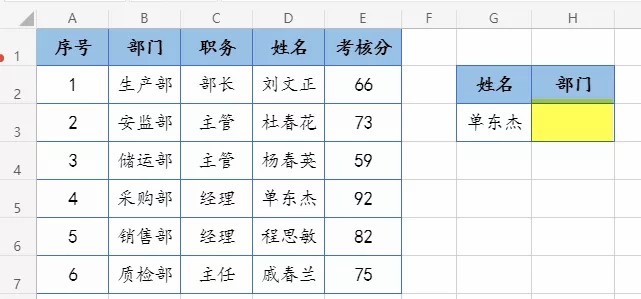
公式中的G3,是要查询的姓名,D2:D7是姓名所在的区域,B2:B7就是咱们要回传信息的区域了。
利用Microsoft 365的自动溢出功能,下面这个公式可以同时获取部门、职务信息。
=XLOOKUP(G3,D2:D7,B2:C7)

如果要使用多个条件来查询,该怎么办呢?如下图所示, 要根据G3和H3的姓名以及部门,来查询对应的职务,可以使用以下公式来实现:
=XLOOKUP(G3&H3,D2:D7&B2:B7,C2:C7)

第一参数,把两个查询条件使用连接符合并到一起,
第二参数把两个查询区域也合并到一起,就这么简单。如果找不到指定的内容,咱们还可以使用
第四参数让他返回指定的内容或者是其他的计算公式。比如下面这个公式,在查找不到关键字时,就会返回指定的内容“找不到啊”。
=XLOOKUP(G3,D2:D7,B2:B7,”找不到啊”)

在查询数值时,还可以使用第五参数来指定使用匹配方式。如下图,要根据右侧的对照表,将E2单元格中的考核分变成对应的等级,可以使用以下公式:
=XLOOKUP(E2,H:H,I:I,,-1)

因为要使用近似匹配方式,所以不需要屏蔽错误值,这里XLOOKUP函数的第四参数省略就可以了。第
五参数可以使用0、1或是-1来指定不同的匹配方式,本例中使用-1,表示在H列中找不到E2单元格的值时,就以比E2小的最接近值来匹配。也就是在找不到66时,就以60来匹配,并返回I列对应的等级标准“巴结”。
如果要在第一参数中使用通配符来实现关键字的查询,第五参数需要写成2。是不是微软的工程师们觉得这种写法比较二图片。
=XLOOKUP(G3&”*”,B2:B7,D2:D7,,2)

如果查询区域中有多项符合条件的记录,还可以通过第6参数来指定返回第一个还是最后一个。
如下图所示,B列有两个采购部的记录,使用以下公式会以最后一个记录来匹配。
=XLOOKUP(G3,B2:B7,D2:D7,”找不到”,,-1)

如果要以第一个记录匹配,这里的参数可以省略,或者使用1就好了。使用XLOOKUP函数,还能够从二维表中查询数据。
如下图所示,要根据I2单元格的部门和I3单元格的月份,从左侧表格中查询对应的数值,可以使用以下公式。
=XLOOKUP(I2,A2:A7,XLOOKUP(I3,B1:G1,B2:G7))

这个公式里,用到了两个XLOOKUP。先来看XLOOKUP(I3,B1:G1,B2:G7)部分,目的是根据I3单元格的月份,在B1:G1单元格区域中查询到该月份,并返回B2:G7单元格对应的内容,得到的是“4月”所在列的全部数值:

最外层的XLOOKUP,以I2单元格中的部门为查询值,以A列作为查询区域,以第二个XLOOKUP返回的结果作为回传区域,最终在二维表中返回了咱们需要的结果。










